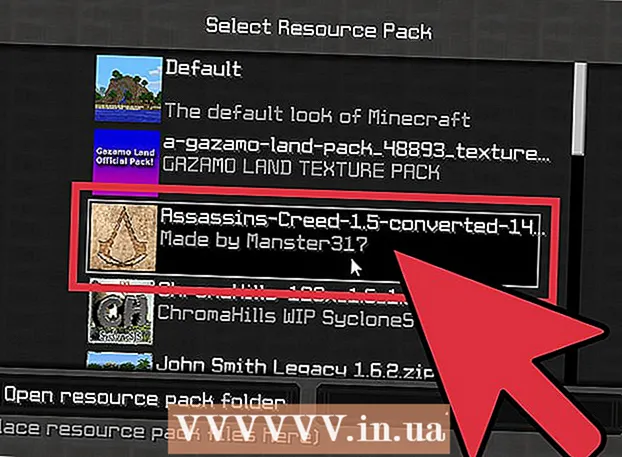Autors:
Laura McKinney
Radīšanas Datums:
4 Aprīlis 2021
Atjaunināšanas Datums:
1 Jūlijs 2024

Saturs
Centrālā procesora ātrums nosaka uzdevumu apstrādes ātrumu datorā. Centrālā procesora ātrums nav tik ietekmīgs kā kādreiz, ieviešot daudzkodolu procesorus. Tomēr, pērkot jaunu programmu, jums joprojām jāpārbauda CPU ātrums, lai pārliecinātos, vai dators to spēj apstrādāt. CPU etalona ātruma pārbaude ir noderīga arī tad, ja tiek pārsniegts ātruma pārsniegšanas līmenis, lai iegūtu labāku veiktspēju.
Soļi
1. metode no 4: Windows
Atveriet logu Sistēma. Lai atvērtu šo logu, ir jāveic dažas ātras darbības.
- Windows 7, Vista, XP - Ar peles labo pogu noklikšķiniet uz Dators / Mans dators izvēlnē Sākt un atlasiet "Rekvizīti". Operētājsistēmā Windows XP, iespējams, būs jānoklikšķina uz cilnes "Vispārīgi", pēc tam atlasot "Rekvizīti".
- Windows 8 - Ar peles labo pogu noklikšķiniet uz pogas Sākt un atlasiet Sistēma.
- Visas versijas - Nospiediet ⊞ Uzvari+Pauze.

Meklējiet kategoriju "Procesors". Tas atrodas Windows sistēmas sadaļā "Sistēma".
Reģistrējiet procesora ātrumu. Tiks parādīts modeļa nosaukums un procesora ātrums. Ātrumu mēra gigahercos (GHz). Tas ir jūsu procesora viena kodola ātrums. Daudzkodolu procesoriem (to dara lielākā daļa jaunāku modeļu) tas būs katra kodola ātrums.
- Ja jūsu procesors ir pārsniegts, visticamāk, tas nav īstais ātrums. Skatiet nākamo sadaļu, lai uzzinātu faktisko pārsniegtā procesora ātrumu.

Pārbaudiet, cik kodolu ir jūsu procesoram. Ja iekārtai ir daudzkodolu procesors, reizinātājs šajā logā netiks parādīts. Daudzkodolu procesors nenozīmē, ka programmas darbosies ātrāk, taču tas var paātrināt pēc pasūtījuma izgatavotas programmas.- Nospiediet ⊞ Uzvari+R lai atvērtu dialoglodziņu Palaist.
- Tips dxdiag un nospiediet taustiņu ↵ Ievadiet. Noklikšķiniet uz Jā, ja tiek prasīts pārbaudīt draiveri.
- Cilnē Sistēma meklējiet vienumu "Procesors". Ja jūsu dators ir uz vairāku kodolu procesora, pēc ātruma iekavās redzēsit numuru (piemēram, 4 CPU). Šis skaitlis norāda, cik kodolu ir procesoram. Katrs kodols darbojas aptuveni ar tādu pašu ātrumu (vienmēr ir ļoti mazas variācijas).
2. metode no 4: Mac

Noklikšķiniet uz Apple izvēlnes un izvēlieties "About This Mac".
Cilnē “Pārskats” meklējiet vienumu “Procesors”. Šis vienums parādīs apstrādes ātrumu. Ņemiet vērā, ka tas nav faktiskais CPU darbības ātrums, jo, neapstrādājot smagus uzdevumus, enerģijas taupīšana un mūža pagarināšana, procesors pats palēninās.
Lejupielādējiet Intel Power sīkrīku. Šī ir bezmaksas utilīta CPU uzraudzībai un operētājsistēmas faktiskā ātruma ziņošanai. Šajā vietnē to var lejupielādēt bez maksas.
- Izvelciet failu un veiciet dubultklikšķi uz DMG faila, lai instalētu Intel Power Gadget.
Lejupielādējiet un instalējiet Prime95. Ja vēlaties pārbaudīt procesora maksimālo ātrumu, jums jāpiespiež CPU ielādēt smagu programmu. Viens no izplatītākajiem veidiem ir Prime95 programmas izmantošana.Vietnē to var lejupielādēt bez maksas. Izvelciet programmu un veiciet dubultklikšķi uz DMG faila, lai to instalētu. Programmas palaišanas laikā atlasiet “Tikai stresa testēšana”.
- Prime95 ir paredzēts galvenajai skaitļošanai, kas liek procesoram darboties ar pilnu jaudu.
Atrodiet procesora ātrumu. Otrais šīs programmas grafiks parādīs procesora ātrumu. Vienums "Package Frq" ir pašreizējais ātrums, pamatojoties uz mašīnas uzdevumu apstrādi. Šī metrika parasti ir zemāka par reklamēto ātrumu "Base Frq". reklāma
3. metode no 4: Linux
Atvērts terminālis. Lielākā daļa Linux pieejamo rīku neuzrāda faktisko procesora ātrumu. Intel ir izlaidis turbostatu, kas palīdz pārbaudīt procesora patieso ātrumu. Šis rīks jums jāinstalē manuāli, izmantojot termināli.
Tips.uname -run nospiediet taustiņu↵ Ievadiet. Ievērojiet parādīto versijas numuru (X.XX.XX-XX).
Tips.apt-get install linux-tools-X.XX.XX-XX linux-cloud-tools-X.XX.XX-XXun nospiediet taustiņu↵ Ievadiet. Tā vietā X.XX.XX-XX vienāds ar iepriekšējā solī ierakstīto versijas numuru. Ja tiek prasīts, ievadiet administratora paroli.
Tips.modprobe msrun nospiediet↵ Ievadiet. Šī ir MSR moduļa instalēšana, kas nepieciešama rīka darbināšanai.
Atveriet citu termināla logu un ierakstiet.atver ātrumu. Tas atver OpenSSL, lai pārbaudītu ātrumu, liekot CPU darboties ar pilnu jaudu.
Atgriezieties pirmajā termināļa logā un ierakstiet.turbostats. Šī komanda parādīs ekrānu procesora informācijas ierakstīšanai.
Paskaties uz sleja .. Katra kategorija ir katra kodola faktiskais ātrums. Kolonnas parasti ir ziņotie ātrumi. Pateicoties šai metrikai, jūs redzēsiet atšķirību starp parasto ātrumu un ātrumu, pārstādot procesoru. Ātrums būs mazs, ja centrālais procesors neveiks nevienu uzdevumu. reklāma
4. metode no 4: Windows (CPU overtakēšana)
CPU overclocking ir spriegumu pārveidošanas process, lai radītu vairāk enerģijas. Overclocking ir datoru entuziastiem pazīstams process, kas piedāvā izdevīgākus ieguldījumus, bet var arī sabojāt komponentus. Lai iegūtu sīkāku informāciju, varat atsaukties uz CPU overclocking apmācības rakstiem.
Lejupielādējiet un instalējiet CPU-Z. Šī ir bezmaksas utilīta datoru komponentu uzraudzībai. Tas ir paredzēts pārslogotām mašīnām un ziņos par precīzu procesora ātrumu šobrīd. Vietnē to var lejupielādēt bez maksas.
- Iestatīšanas laikā CPU-Z neinstalē nevienu reklāmprogrammatūru vai rīkjoslas.
Atveriet CPU-Z. Pēc noklusējuma dators uz darbvirsmas izveido CPU-Z sāknēšanas saīsni. Lai atvērtu programmu, jums jāpiesakās kā administratoram vai jāievada parole.
Atveriet uzdevumu, kurā datorā tiek izmantoti vairāki procesori. Procesors automātiski palēnināsies, kad to nelieto, tāpēc skaitļi, kurus redzat CPU-Z, nav procesora maksimālais ātrums, jums jāpiespiež procesors strādāt ar pilnu jaudu.
- Ātrākais veids, kā piespiest CPU strādāt ar pilnu jaudu, ir palaist programmu Prime95. Šī ir programma, kas paredzēta sākotnējo skaitīšanai, ko bieži izmanto datora ātruma pārbaudei. Lejupielādējiet Prime95 no vietas, izvelciet programmas failu un, atverot programmu, izvēlieties "Just Stress Testing".
Pārbaudiet CPU ātrumu. Pašreizējais CPU ātrums tiks parādīts CPU cilnes laukā "Core Speed". Pagaidiet un redziet nelielas svārstības, kad dators apstrādā programmu Prime95. reklāma